ハードディスクのトラブルや動作の安定性についてご相談を受ける際、
Mac OS X に備わっている機能を誤解して利用しているケースが時折見受けられます。
そこで今回は、
間違った使い方で大きなトラブルになりかねない「FileVault」について解説します。

この「FileVault」という機能は、
アップルメニュー > システム環境設定 > セキュリティ という項目にあります。
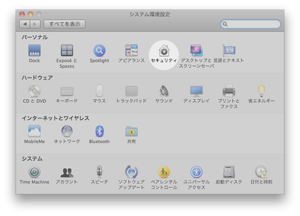
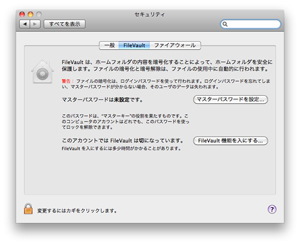
この機能は、説明をよく読んで頂ければ分かるのですが、
ホームフォルダ(ログインしているユーザのフォルダ)を暗号化して、
データを安全に保護するための機能になります。
つまり、ウイルスやフィッシング詐欺などの対策ではなく、
パソコンを盗まれたり、無断で利用された場合のデータ漏洩を防ぐ機能になります。
では、一般家庭の利用で、この機能をONにしておく必要はあるのでしょうか?
余程持ち出されては困るような機密情報をお持ちでない限り、その必要は無いと思います。
続きを読む セキュリティへの誤解
カテゴリー: Mac OS X Tips
異体字を入力するには?
この時期、年賀状を作成されている方も多いと思いますが、
名前や地名に異体字が使用されている場合、みなさんはどのように入力してますか?
たとえば、
「澁」 という字。
これは 、「渋」(しぶ-い)の異体字なのですが、
ことえりで「しぶい」と入力し、変換をしても「澁」という文字は出てきません。
いったいどうやって入力したら良いのでしょうか?
続きを読む 異体字を入力するには?
カーソルを大きく表示!!
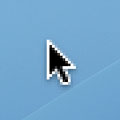
近年パソコンの画面はどんどん大きくなっていますが、
カーソルの大きさは以前と変わっていないため、昔より小さく感じたり、
どこにあるのか見失ったりという事が多くなったように思います。
そこで今回は、カーソルを大きく表示させる方法をご紹介します。
設定は以下の通りです。
続きを読む カーソルを大きく表示!!
圧縮ファイルの文字化けを防ぐ
Mac OS Xで圧縮ファイルを作成するには、
圧縮したいファイル/フォルダを右クリックし、
「○○○のアーカイブを作成」もしくは「○○○を圧縮」を選びます。
すると圧縮されたzip形式のファイルが作成されます。
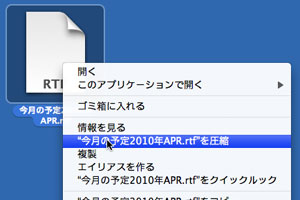
ところが、このzip形式のファイルをWindowsユーザに送ると、
解凍時に不要なファイルが混入してしまいます。
さらに、ファイル/フォルダ名に漢字やかなを使っていると、
ファイル名が「文字化け」してしまいます。
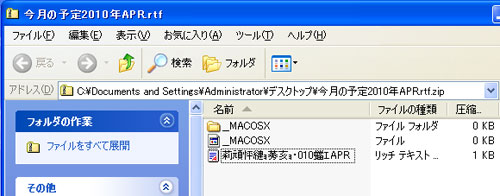
日本語のファイル名が文字化けし、_MACOSXという不要フォルダやファイルが混入しています。
この「文字化け」は全角文字(漢字やかな)を処理する方法の違いで発生します。
Mac OS X標準の圧縮機能では、文字コードをUTF-8方式で扱いますが、
Windowsでは通常、解凍する時にファイル名をShiftJISとして扱います。
この違いが「文字化け」の原因です。
この問題を回避する為には、Mac OS X標準の圧縮機能ではなく、
別のユーティリティで圧縮してファイルを送る必要があります。
続きを読む 圧縮ファイルの文字化けを防ぐ
「ゐ」「ゑ」の入力方法
この時期、年賀状作成をされている方も多いと思いますが、
パソコンで、地名や人名などの入力はなかなか難しいものです。
例えば、名前に旧仮名遣いである 「ゐ」や 「ゑ」 を使用している場合、
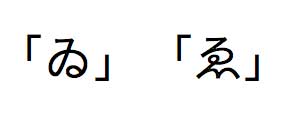
ことえりで「い」と入力し、変換をしても「ゐ」という文字は出てきません。
また、ローマ字で「wi」と入力しても、「うぃ」と表示されてしまいます。
いったいどうやって入力したら良いのでしょうか?
続きを読む 「ゐ」「ゑ」の入力方法
アプリを自動的に起動
皆さんは、Macにログインした後、どのアプリケーションを起動させますか?
ちなみに私は、ログイン後、すぐに「Mail」ソフトを起動させます。
このように、いつも使用するアプリケーションが、
自動的に起動してくれると便利だと思いませんか?
そこで今回は、アプリケーションを自動的に起動させる設定をご紹介します。
続きを読む アプリを自動的に起動
アートワークの追加方法

iTunesやiPhoneなどで、アートワーク(CDジャケットなどの画像)を表示させるには、
どのようにすれば良いのでしょうか?
あるいは、好みの画像を追加することもできるのでしょうか?
そんな疑問を解決するため、
今回は、iTunesでアートワークを追加する方法について解説します。
その方法は、 続きを読む アートワークの追加方法
Macの画面表示を消すには?
DVDの作成や地デジを録画する場合など、処理作業が長時間にわたる場合には、
一旦、パソコンの前から離れることがあるかもしれません。
その際に、ディスプレイの表示だけを消しておくにはどうしたら良いのでしょうか?
本体とディスプレイが分離している「デスクトップ型Mac」の場合は、
ディスプレイの電源スイッチを切っておけば良いのですが、
ディスプレイが一体型となっている「iMac」や「ノート型Mac」には、
こういったスイッチがありません。
もし、画面の表示だけを消したい場合は、システムの設定変更が必要になります。
その設定方法は、 続きを読む Macの画面表示を消すには?
大事なバックアップも…

Mac OS X v10.5から標準搭載されたバックアップツールの「Time Machine」
外付けHDDを接続して、バックアップ先を指定するだけの簡単操作で利用できます。
でも、時には正常に動作しているかを確認しないと、
ずっとバックアップが取れていなかった、なんてことも…。
そんなトラブルで痛い目に遭わないよう
本日は「Time Machine」のトラブルシューティングについて解説します。
続きを読む 大事なバックアップも…
アプリケーションの強制終了
応答しないアプリケーションを強制終了する方法
1. キーボードショートカットで強制終了する方法
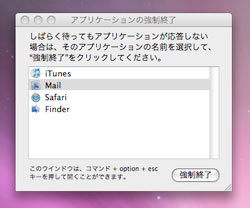
「コマンド」+「Option」+「Esc」のキーを同時に押し、
「アプリケーションの強制終了」ウインドウを表示させます。
そこで、応答しなくなったアプリケーションを選び、「強制終了」ボタンを押します。
続きを読む アプリケーションの強制終了
